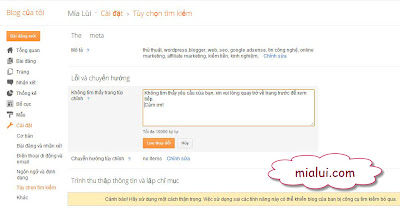Để sử dụng Google Public DNS, bạn cần phải thay đổi các thiết lập DNS trong hệ thống điều hành của bạn hoặc thiết bị để sử dụng Google Public DNS địa chỉ IP. Thủ tục thay đổi các thiết lập DNS của bạn thay đổi tùy theo phiên bản hệ điều hành (Windows, Mac hoặc Linux) hoặc thiết bị (máy tính, điện thoại, hoặc router).
Ở đây, Mialui chỉ cách vượt tường lửa qua máy tính với các hệ điều hành Windows với người sử dụng giao thức
IPv4 (hầu hết đang sử dụng, bạn khỏi lo). Toàn bộ cái khác cũng xoay quanh việc chỉnh lại địa chỉ IP của DNS trong máy tính của bạn.
Chúng ta có hai cách vào internet căn bản, đó là
sử dụng cáp cắm vào máy tính hoặc
sử dụng kết nối không dây wifi. Dưới đây là các bước làm cho cả hai cách, nếu không rõ hãy xem hình sẽ thực hiện dễ dàng hơn nhé. Rất đơn giản.
1. Nhấp vào biểu tượng kết nối Internet góc phải dưới màn hình
2. Nhấp vào
Open Network and Sharing Center3. Chọn kết nối
- Nếu dùng cáp cắm vào máy tính, bạn nhấp chuột trái vào
Local Area Connection- Nếu dùng kết nối không dây Wifi, bạn nhấp chuột trái vào
Wireless Network Connection4. Nhấp vào
Properties5. Chọn giao thức
Internet Protocol Version 4 (TCP/IPv4)6. Nhấp vào
Properties7. Nếu có bất kỳ địa chỉ IP được liệt kê trong
Preferred DNS server hoặc
máy chủ DNS thay thế , nhớ viết lưu lại để tham khảo trong khi cần.
8. Chọn
Use following DNS server addresses. Điền vào như sau:
Preferred DNS server:
8.8.8.8Alternate DNS server:
8.8.4.4Nhấp
OK, rồi đóng tất cả lại. Thế là xong.
Mở trình duyệt bắt đầu sử dụng.
Nếu bạn đang mở trình duyệt khi thực hiện thao tác đổi DNS này, bạn phải tắt khởi động lại trình duyệt.Thực hiện các bước theo hình |
| Nhấp vào biểu tượng kết nối internet trên góc phải màn hình của bạn. Đang dùng kết nối không dây Wifi |
 |
| Trường hợp kết nối không dây Wifi |
 |
| Trường hợp kết nối bằng cáp internet cắm vào máy tính |
 |
| Cả hai trường hợp kết nối đều cho bảng như trên |
 |
| Chú ý nếu có những IP address thì nhớ viết ra lưu lại để khi cần sử dụng lại như ban đầu, không cần dùng DNS của Google. Nhấp OK là xong. |
 |
| Hoặc bạn có thể vào đường dẫn có hình như trên, nhấp chuột phải vào kết nối bằng cáp hay wifi , chọn Properties , sẽ hiện ra bảng giống hình bước 5. |
P/s: Tất cả các Hệ điều hành khác, thiết bị khác tùy theo cách thức mỗi cái khác nhau bạn chỉ cần thay đổi IP máy chủ DNS của Google như trên là được.
Chúc bạn thành công!
Mía Lùi